HP RP9 G1 Retail System Model 9018 Base Model Manuel utilisateur
PDF
ダウンロード
ドキュメント
Instructions d'installation L'écran CFD HP RP9 (2x20) intégré à montage supérieur et à montage inférieur REMARQUE : Si vous avez besoin d'aide afin de préparer votre modèle d'ordinateur à l'installation, consultez la documentation fournie avec votre ordinateur ou rendez-vous sur le site www.hp.com/support pour trouver le manuel de votre modèle. 4. Retirez le cache du bras du CFD en poussant vers l'arrière la partie supérieure du cache 1, puis la partie inférieure du cache. Insérez le connecteur USB du CFD dans le port USB 2, puis fixez le CFD avec la vis fournie 3. Remettez le cache du bras en place 4 en enclenchant la partie supérieure du cache sur le bras, puis la partie inférieure du cache. 5. Rebranchez le cordon d'alimentation et tous les périphériques externes, puis allumez l'ordinateur. 3. Faites passer le câble du CFD vers le haut à travers l'orifice au centre de la base et connectez-le à un port USB à l'arrière de la tête d'affichage. 4. Rebranchez le cordon d'alimentation et tous les périphériques externes, puis allumez l'ordinateur. Installation du CFD sur la partie supérieure Vous devez installer le CFD à montage supérieur dans le port USB supérieur de la tête d'affichage RP9. Avant d'installer le CFD, vous devez retirer le cache arrière de la tête d'affichage et le cache du port supérieur. 1. Appuyez sur les deux loquets situés sur le cache arrière de la tête d'affichage 1. Faites glisser le cache arrière vers le haut, puis soulevez-le pour le retirer de la tête d'affichage 2. Écran CFD à montage supérieur Écran CFD à montage inférieur Retrait du CFD à montage supérieur © Copyright 2016 HP Development Company, L.P. Les informations contenues dans ce document pourront faire l'objet de modifications sans préavis. Retirez le cache du bras du CFD en poussant vers l'arrière la partie supérieure du cache 1, puis la partie inférieure du cache. Desserrez la vis qui fixe le CFD à la tête d'affichage 2, appuyez sur les deux taquets sur les côtés du bras du CFD 3, puis faites glisser le CFD pour le retirer du port USB 4. Première édition : février 2016 843782-051 2. Avant de commencer 1. 2. Retirez les deux vis qui fixent le cache du port supérieur 1, puis tirez sur le cache du port pour le retirer de la tête d'affichage 2. REMARQUE : Vous devrez peut-être desserrez délicatement le cache du port depuis l'intérieur des trous de vis avec un tournevis plat. Sauvegardez tous les fichiers et mettez correctement l’ordinateur hors tension via le système d’exploitation, puis mettez les périphériques externes hors tension. Retirez le cordon d’alimentation de la prise secteur électrique et débranchez tous les périphériques externes. AVERTISSEMENT ! Pour éviter tout risque de dommages à l'ordinateur, assurez-vous que le cordon d’alimentation secteur de l'ordinateur est débranché de la prise secteur murale avant d’installer ce produit. Le non-respect de ces consignes vous expose à un risque de choc électrique. Installation du CFD sur la partie inférieure AVERTISSEMENT ! Pour réduire les risques de blessures dues aux surfaces chaudes, laissez le système interne refroidir avant de le toucher. Le CFD à montage inférieur doit être installé sur la base du socle du RP9. 1. MISE EN GARDE : L’électricité statique peut endommager les composants électroniques de l'ordinateur ou de l’équipement en option. Avant de commencer cette procédure, assurez-vous que vous n'êtes pas chargé d'électricité statique, en touchant brièvement un objet métallique relié à la terre. REMARQUE : En ce qui concerne les informations sur la sécurité et les réglementations, reportez-vous au document Informations sur le produit fourni conjointement. Support produit Pour accéder en ligne aux informations d’assistance technique, aux outils de résolution des problèmes, à l’assistance en ligne, aux forums d’experts en informatique, à la vaste base de connaissances des fabricants, aux outils de supervision et de diagnostic, consultez le site : www.hp.com/support. 3. Alignez les taquets du cache arrière de la tête d'affichage avec les fentes situées sur la tête d'affichage. Placez le cache sur la tête d'affichage, puis faites glisser le cache vers le bas afin qu'il se mette en place. 2. Placez le RP9 face vers le bas sur une surface plane recouverte d'un tissu doux et propre. Faites glisser le support du CFD sur le dessous de la base 1, puis fixez le support à l'aide de la vis 2. Commentaires sur la documentation HP s'engage à fournir une documentation qui répond à vos besoins. Pour nous aider à améliorer la documentation, n'hésitez pas à nous envoyer vos suggestions ou commentaires, ou à nous faire part d'éventuelles erreurs à l'adresse doc.feedback@hp.com. Lorsque vous nous soumettrez votre message, veuillez inclure le titre et la référence (située près du codebarres) du document. ">
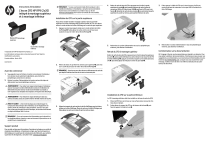
公開リンクが更新されました
あなたのチャットの公開リンクが更新されました。